Wenn Sie die kostenlose Version von Outlook verwenden, werden oben im Fenster Werbung für neue E-Mails angezeigt.
Microsoft bietet zwei Versionen von Outlook an: für zahlende Kunden und für Personen, die Microsoft Outlook kostenlos nutzen möchten. Um die kostenlose Version von Outlook einigermaßen profitabel zu machen, hat sich Microsoft dafür entschieden, Werbung in der Outlook-App für Microsoft 365 anzuzeigen.
Wenn Sie diese Outlook-Werbung stört, können Sie sie blockieren. Durch das Blockieren der Werbung können Sie diese zwar nicht vollständig entfernen, sie wird Ihnen aber nicht mehr angezeigt. Der Block, in dem sie angezeigt werden, bleibt aktiv, wird jedoch ausgegraut. So funktioniert es.
Entfernen Sie Werbung in der Outlook-App
Klicken Sie zunächst in der Taskleiste auf „Suchen“. Suchen Sie dann nach „Notizblock“. Klicken Sie mit der rechten Maustaste auf den Editor und klicken Sie auf „Als Administrator ausführen“.
Klicken Sie im Editor auf Datei > Öffnen.
Gehen Sie zum Ordner: C:\windows\system32\drivers\etc\
Ändern Sie unten rechts im sich öffnenden Fenster: Alle Dateien (*.*).
Wählen Sie die Datei „hosts“ aus und klicken Sie auf „Öffnen“.
Fügen Sie unten die folgende Zeile hinzu:
127.0.0.1 outlookads.live.com
Klicken Sie im Menü auf Datei > Speichern (oder drücken Sie STRG + S).
Schließen Sie die Outlook-App und starten Sie die Outlook-App neu. Sie werden nun sehen, dass der Block mit Werbung ausgegraut ist, also keine Werbung mehr.
Ich hoffe, das hat Ihnen geholfen. Vielen Dank fürs Lesen!

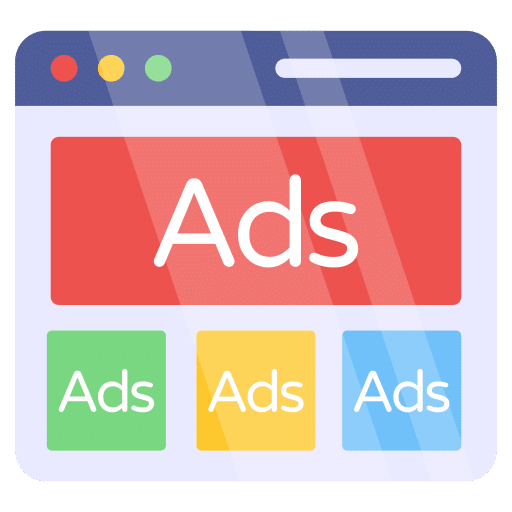
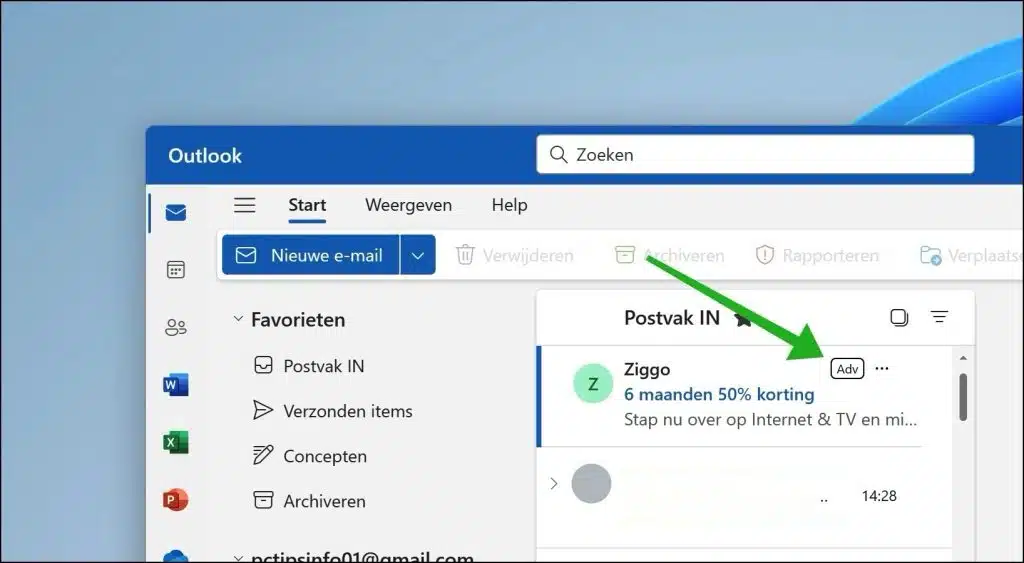
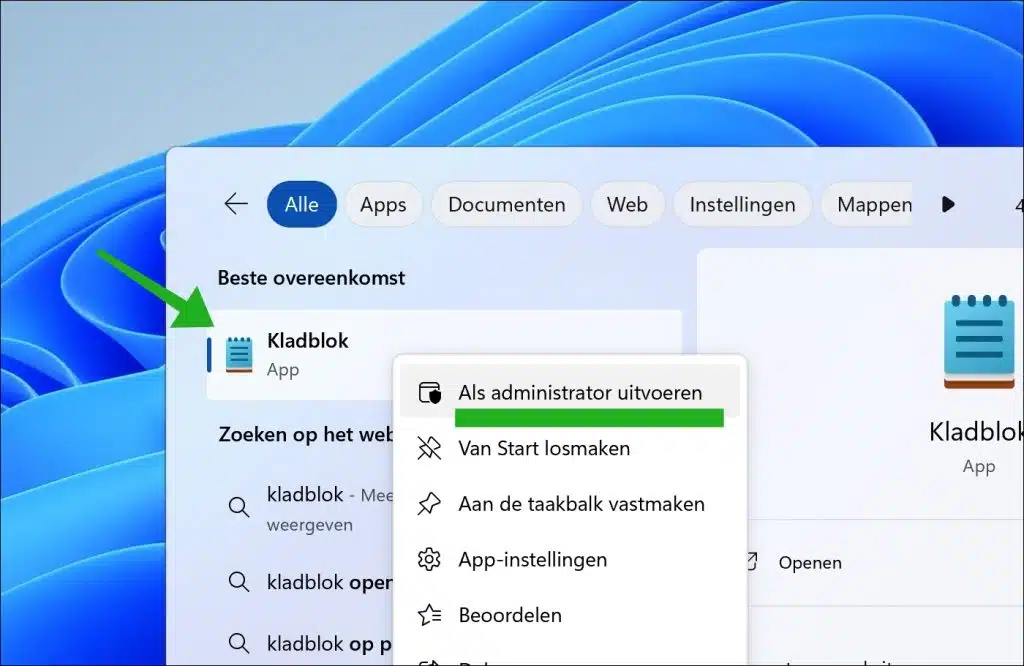
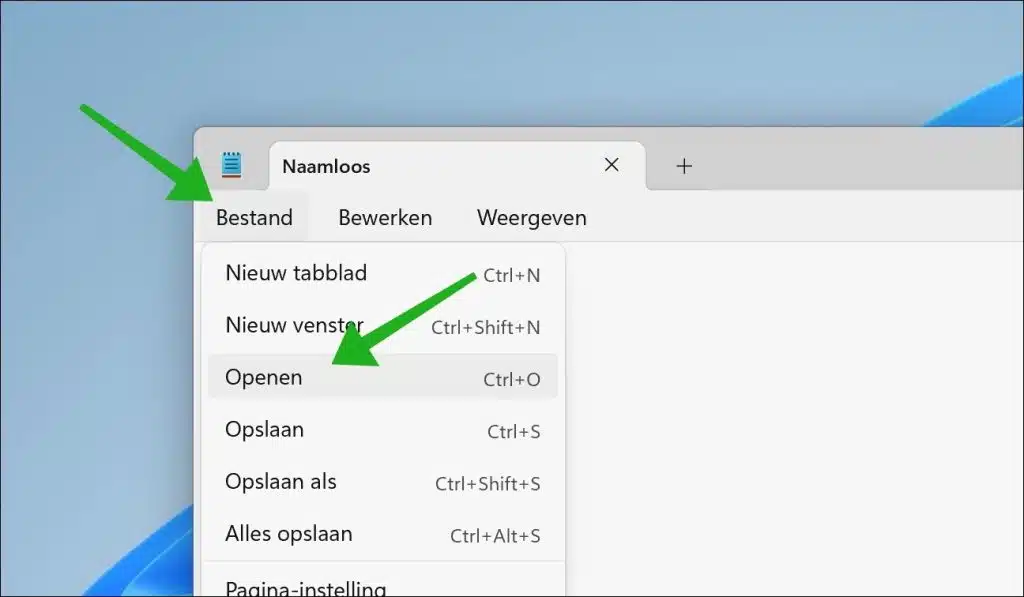

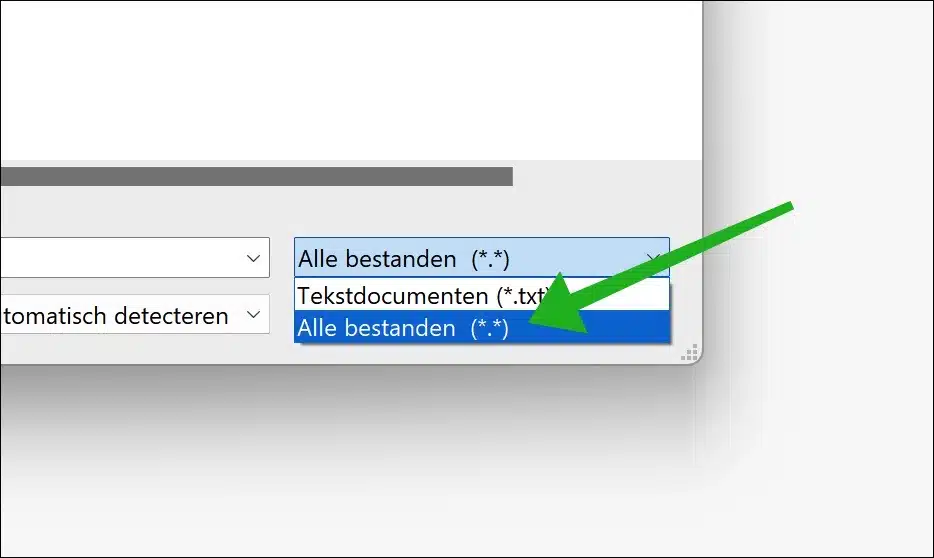
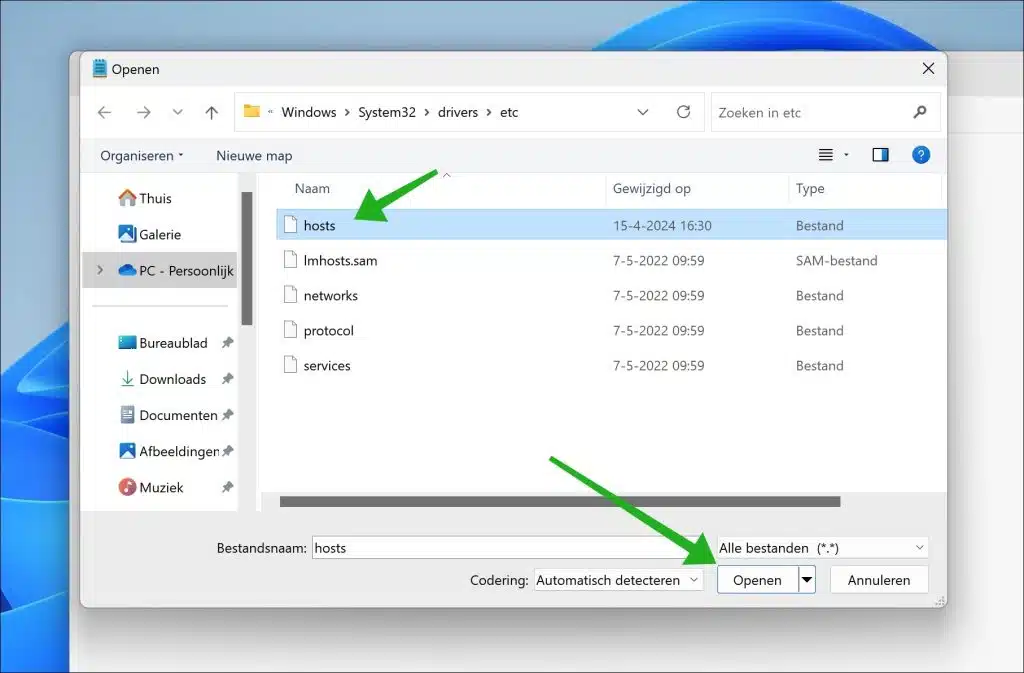
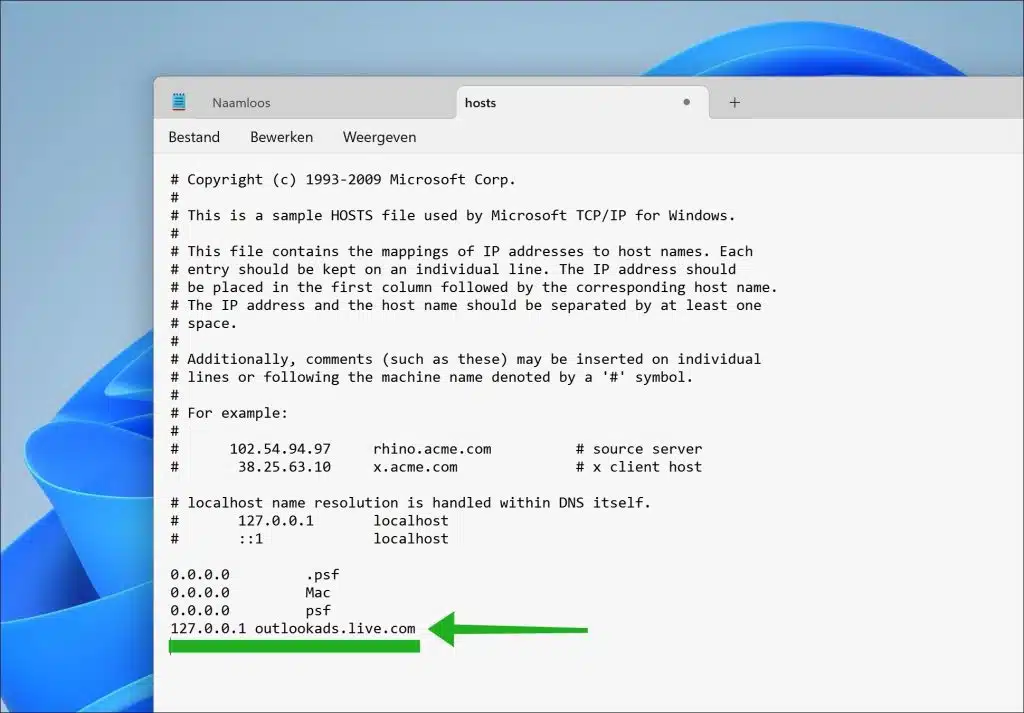
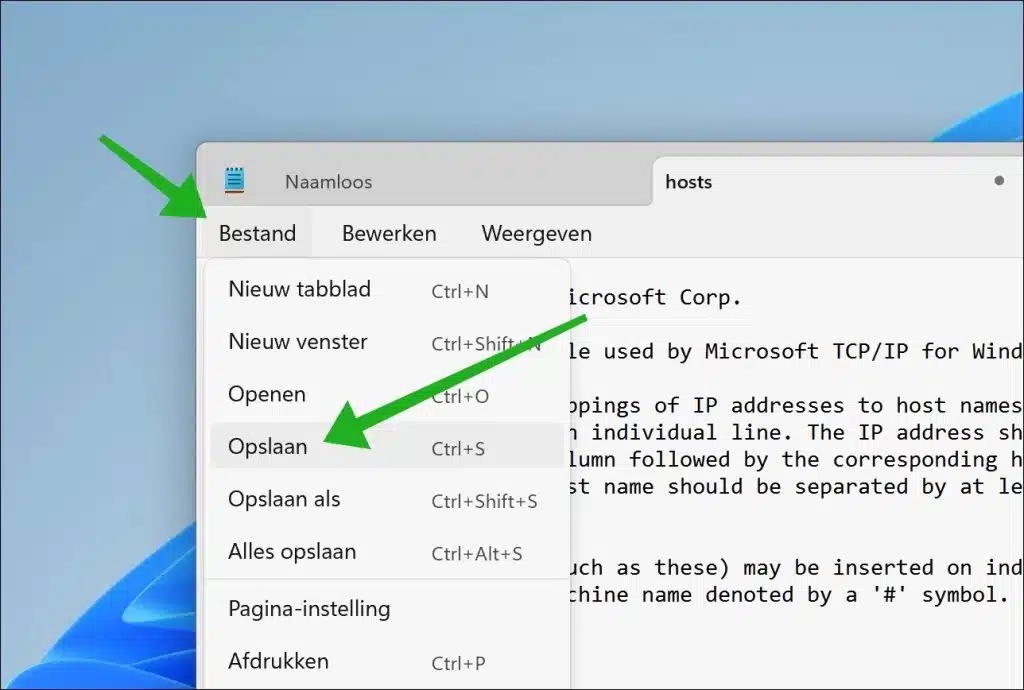
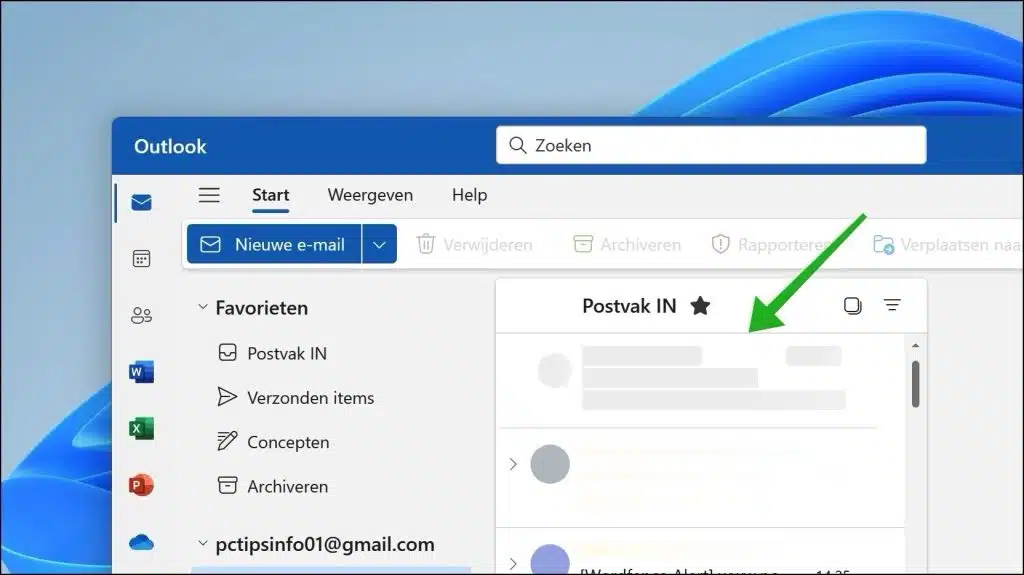
Wow, es funktioniert wirklich. Grosses Dankeschön